快影怎么做滚动字幕-快影制作滚动字幕教程
滚动字幕这种效果是很多用户都有看到过的,这个效果不少小伙伴都比较喜欢使用。那么快影如何制作滚动字幕呢?下面小编就为大家带来了用快影app制作滚动字幕的方法教程介绍,感兴趣的小伙伴们可以跟小编一起来看看哦!

快影怎么做滚动字幕?
1、打开快影,进入到首页后,点击【剪辑】,选择视频并添加。
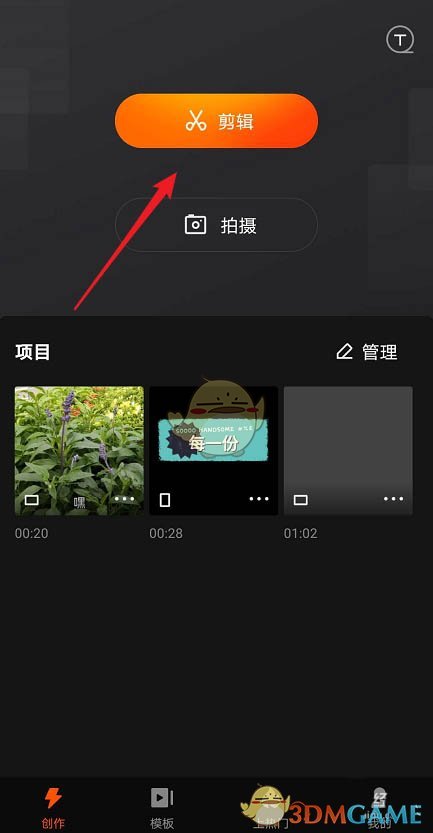
2、在进入到编辑界面后,点击【字幕】。
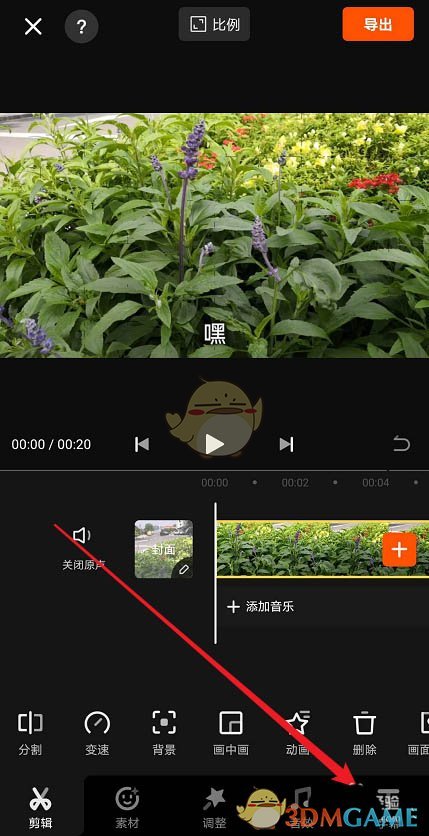
3、选择【加字幕】,输入文字内容,点击右侧【动画】选项。
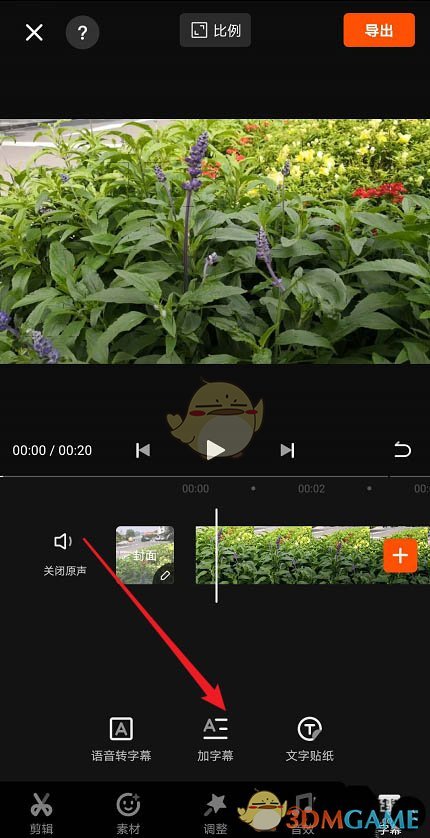
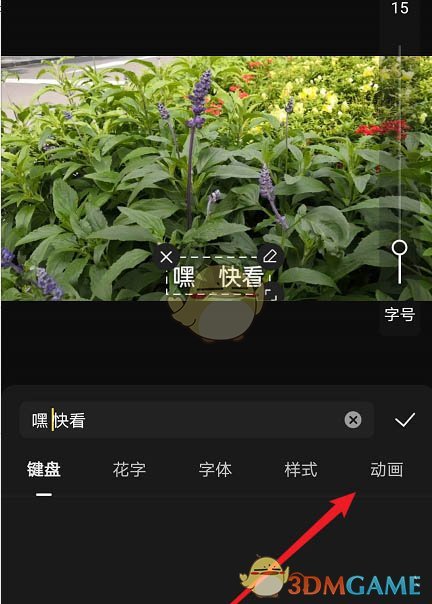
4、选择一个【入场动画】,点击【√】即可完成操作。
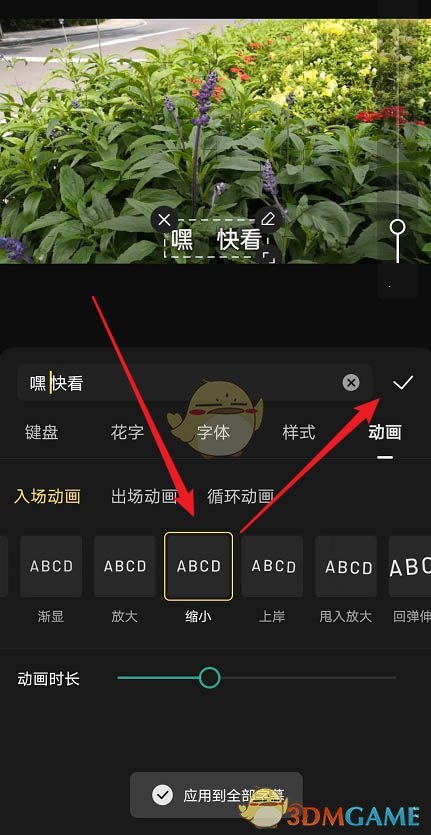
以上就是小编带来的快影怎么做滚动字幕?快影制作滚动字幕教程,更多相关资讯教程,请关注游玩泼皮网。
以上就是电脑114游戏给大家带来的关于快影怎么做滚动字幕-快影制作滚动字幕教程全部内容,更多攻略请关注电脑114游戏。
电脑114游戏-好玩游戏攻略集合版权声明:以上内容作者已申请原创保护,未经允许不得转载,侵权必究!授权事宜、对本内容有异议或投诉,敬请联系网站管理员,我们将尽快回复您,谢谢合作!


